- 软件大小:145.47M
- 软件语言:中文
- 软件类型:国产软件
- 软件类别:免费软件 / 打印工具
- 更新时间:2023-12-18 11:11
- 运行环境:WinAll, WinXP, Win7, Win8
- 软件等级:

- 软件厂商:
- 官方网站:http://www.downcc.com

607.12M/中文/2.2
601M/中文/0.8
145.47M/中文/1.3
601.92M/中文/0.9
28.20M/中文/10.0
bartender9.4中文修改版是一款非常不错的码打印软件。可以用于打印标签、条形码等标签文件。打印完成的介质清晰,支持多种打印格式。这个程序可支持多国语言,大家下载安装时请务必选择简体中文!需要的用户欢迎在绿色资源网下载。
bartender是打印行业非常知名的条码打印软件,也是一款非常优秀的条码标签设计软件,初学者很快就能上手使用,可进行复杂的标签设计和条形码设计,它甚至支持RFID标记,支持导入图形图像并能生成多种复杂的序列号。兼容标签和可直接打印的格式,不管您使用直接打印格式还是设计全新的标签,强大的功能和灵活性可满足数千个兼容的标签标准。
1.多语言版支持在20多种语言的用户界面之间进行即时切换。
2.支持的数据格式包括 Wal-Mart 、DoD、EPC 和定制格式。
3.从最简单到最复杂的序列号,BarTender 都可以轻松产生。
4.支持的标签类型包括EPC Class 1 、Gen2 、ISO 18000-6b 、ISO 15693 、Tag-It 、I-CODE 、TagSys 、My-d 、Picotag 等等。
5.“全系统的”Unicode 支持让您可以访问打印机字体和使用Windows 上的字体。可在各段落中混合文本格式,并将它们连接到不同的数据库字段位置。
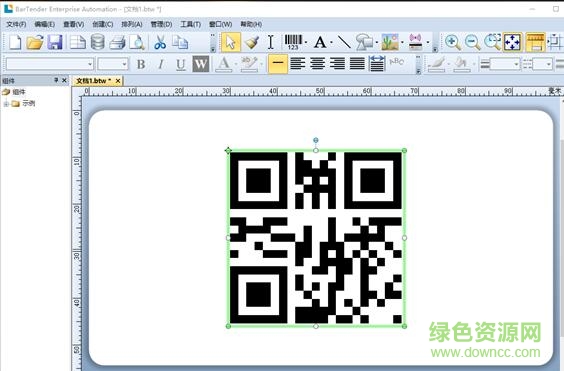
1.启动安装程序之后,这里安装语言选择简体中文,安装完成之后也会是中文的;
2.这里会要求用户选择安装类型,先选择试用版完成软件的安装。
3.然后在这里如果需要更换安装路径的话,点击“自定义”就可以进行更换,这款注册机即便不放在安装目录中也是可以使用的,所以大家根据自己喜好进行安装。
4.安装完成之后,断开网络连接启动应用程序。这里会要求用户输入密码代码,打开注册机点击“Gemerate”就可以获取一个。
5.由于网络连接断开,系统无法验证密钥代码,这里点击“改为尝试浏览器”切换到离线激活。
6.最后,只要将安装标识代码复制到注册机中就可以获得正确的激活码,填写会激活页面中就可以完成修改。
1.bartender如何在同一张纸打印?
将打印的信息做成一个excel表,然后导入到这个软件中,用数据库字段做标签就可以打印出来了。
2.bartender 做好的条码怎样导出为图片?
1、条码做好后,选中条码,点击“文件>导出图像”;
2、随后会弹出“导出模板图像”对话框,在文件位置选择保存路径和颜色数、分辨率等选项,单击确定之后,条码图像就导出为图片了。图片格式是。bmp。
3.bartender怎么导入excel文件?
1、菜单“文件”“数据库设置”,自动打开“添加数据库向导”,下一步。
2、数据库类型,选择Microsoft excel,下一步。
3、选择要使用的EXCEL文件,点“浏览”,选择你的EXCEL文件,下一步。
4、选择表,在左边的列表中,选择你数据所在的工作表,添加到右边,完成。
5、返回“数据库设置”窗口后,点确定。
6、标签上要引用数据库数据的文本或条码上双击,数据源标签下源那里选择“数据库字段”,使用域里选择要的字段即可。
版权原因,暂提供正版下载!
请描述您所遇到的错误,我们将尽快予以修正,谢谢!
*必填项,请输入内容